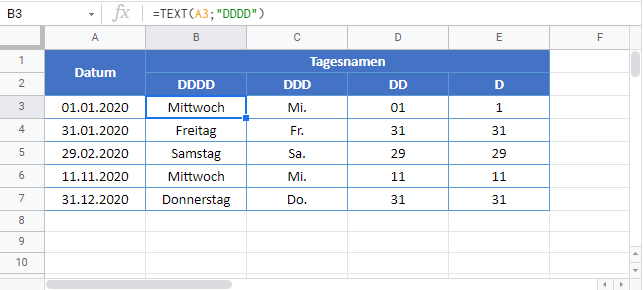Den Tagesnamen aus einem Datum ermitteln – Excel & Google Sheets
Die Beispielarbeitsmappe herunterladen
In diesem Tutorial zeigen wir Ihnen, wie Sie den Tagesnamen aus einem Datum in Excel und Google Sheets ableiten können.
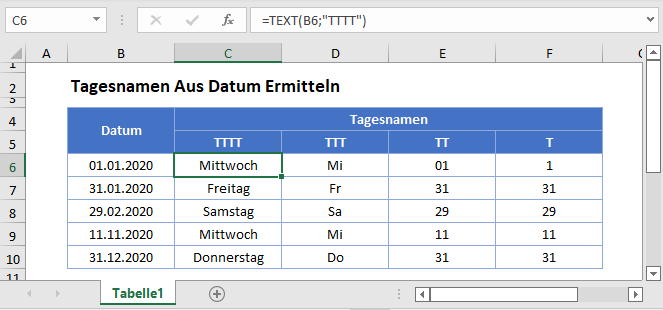
Extrahieren des Tagesnamens aus einem Datum
Es könnte durchaus vorkommen, dass Sie den Tagesnamen aus einem Datumswert in Excel extrahieren müssen. Wir können dies mit der TEXT-Funktion tun.
Die TEXT-Funktion wandelt Werte in Text im angegebenen Format um. Sie können wählen, ob Sie den Tagesnamen in einer langen (z. B. „Mittwoch“) oder kurzen (z. B. „Mo“) Form oder als ein- oder zweistellige Zahl anzeigen möchten.
=TEXT(B3; "TTTT")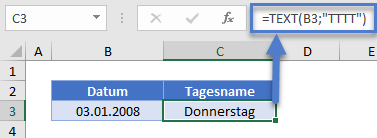
=TEXT(B3; "TTT")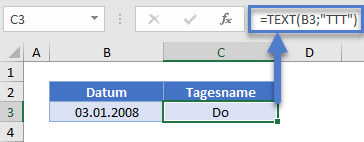
In jedem der beiden vorherigen Beispiele gibt die Formel den Wochentag in Form einer Textzeichenfolge an. In den nächsten beiden Beispielen gibt die Formel jeweils den Monatstag an. Die Ausgabe ist eine Zahl, die als Text gespeichert wird.
=TEXT(B3; "TT")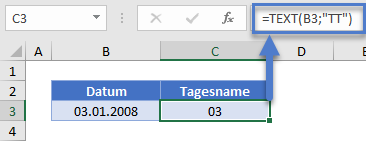
=TEXT(B3; "T")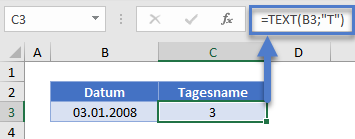
Bitte beachten Sie, dass das ursprüngliche Datum bei der Verwendung der TEXT-Funktion bei der Konvertierung verloren geht. Sie behalten nur den Text für den Tagesnamen oder die Nummer.
Anzeigen des Tagesnamens für ein Datum
Es gibt eine weitere Möglichkeit, den Tagesnamen für ein Datum anzuzeigen: Formatieren Sie die Zelle einfach mit einem benutzerdefinierten Datumsformat. Wählen Sie das Datum aus, gehen Sie dann zu Zellen formatieren > Benutzerdefiniert und geben Sie eines der oben genannten Formate ein(TTTT, TTT, TT oder T).
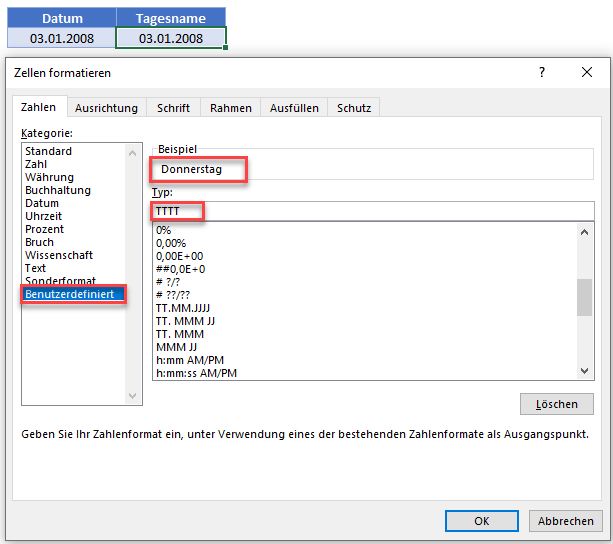
Tagesnamen aus einem Datum in Google Sheets ermitteln
Diese Formeln funktionieren in Google Sheets genau so wie in Excel mit der einzigen Ausnahme, dass Sie hierbei das zweite Argument der Text-Funktion nicht auf „TTTT“, „TTT“, „TT“ oder „T“ ändern dürfen, denn Google Sheet nur die englische Form „DDDD“, „DDD“, „DD“ oder „D“ annimmt.